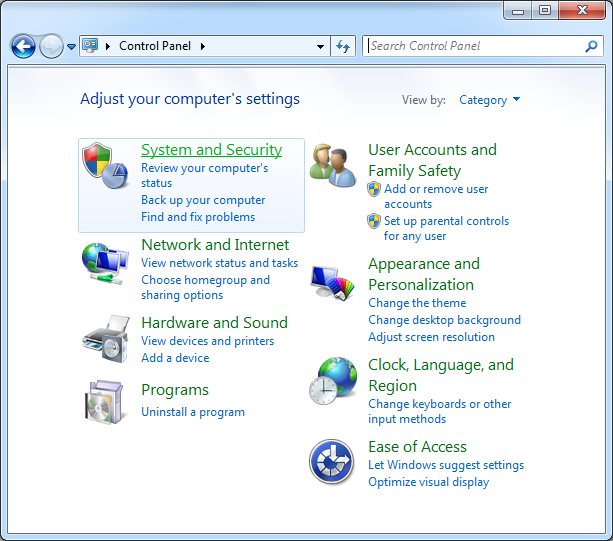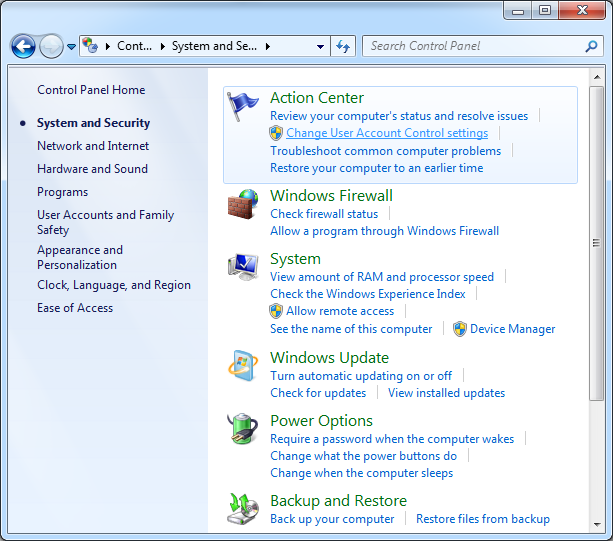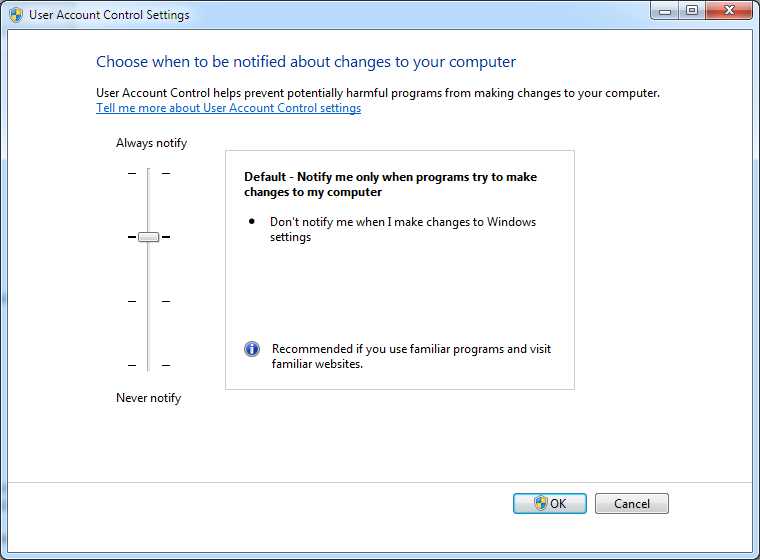Symptom
I kategorin Windows 7 "System och säkerhet" control panel kan du ändra inställningar för kontroll av användarkonto (User Account Control) i Åtgärdscentret. Flytta bilden bar kontroll för meddelanden i dialogrutan Inställningar för kontroll av användarkonto och sedan klicka på knappen OK . Dialogrutan stängs inte och inga ändringar görs i det här scenariot. När muspekaren är placerad på OK -knappen och du trycker på RETUR, fortfarande stänger inte dialogrutan och inga ändringar görs.Obs! Om du klickar på Avbrytstängs dialogrutan och inga ändringar görs som förväntat.
Lösning
Det här problemet uppstår när Microsoft Office 97 är installerat på Windows 7. Installationen av Office 97 gör en ändring i registret som orsakar problemet.Om du vill att vi ska åtgärda problemet, går du till avsnittet "Lös det åt mig". Om du vill återaktivera frågan tillbaka själv går du till avsnittet "Jag löser det själv".
Lös det åt mig
Om du vill åtgärda frågan automatiskt klickar du på Fix it knappen eller länken. Klicka på Öppna i dialogrutan Filhämtning och följ anvisningarna i Fix it-guiden.
Obs! Det här problemet uppstår igen om du har installerat Office 97. I det här fallet måste du installera den här korrigeringen igen.
Jag löser det själv
Viktigt Avsnittet, metoden eller aktiviteten innehåller instruktioner om hur du ändrar registret. Allvarliga problem kan dock uppstå om du ändrar registret felaktigt. Se därför till att du följer instruktionerna noga. För extra skydd, säkerhetskopiera registret innan du ändrar det. Du kan sedan återställa registret om det uppstår problem. För mer information om hur du säkerhetskopierar och återställer registret klickar du på följande artikelnummer och läser artikeln i Microsoft Knowledge Base:
322756 hur du säkerhetskopierar och återställer registret i WindowsLös problemet genom att ändra registerinställningen. Gör så här:
-
Klicka på Start, typAnteckningar i rutan Sök och tryck på RETUR.
-
Kopiera och klistra in följande text i anteckningar:
Windows Registry Editor Version 5.00[HKEY_CLASSES_ROOT][HKEY_CLASSES_ROOT\Interface\{B722BCC5-4E68-101B-A2BC-00AA00404770}]@="IOleDocument"[HKEY_CLASSES_ROOT\Interface\{B722BCC5-4E68-101B-A2BC-00AA00404770}\NumMethods]@="6"[HKEY_CLASSES_ROOT\Interface\{B722BCC5-4E68-101B-A2BC-00AA00404770}\ProxyStubClsid32]@="{A4A1A128-768F-41E0-BF75-E4FDDD701CBA}"[HKEY_CLASSES_ROOT\Interface\{B722BCC6-4E68-101B-A2BC-00AA00404770}]@="IOleDocumentView"[HKEY_CLASSES_ROOT\Interface\{B722BCC6-4E68-101B-A2BC-00AA00404770}\NumMethods]@="16"[HKEY_CLASSES_ROOT\Interface\{B722BCC6-4E68-101B-A2BC-00AA00404770}\ProxyStubClsid32]@="{A4A1A128-768F-41E0-BF75-E4FDDD701CBA}"[HKEY_CLASSES_ROOT\Interface\{B722BCC7-4E68-101B-A2BC-00AA00404770}]@="IOleDocumentSite"[HKEY_CLASSES_ROOT\Interface\{B722BCC7-4E68-101B-A2BC-00AA00404770}\NumMethods]@="4"[HKEY_CLASSES_ROOT\Interface\{B722BCC7-4E68-101B-A2BC-00AA00404770}\ProxyStubClsid32]@="{A4A1A128-768F-41E0-BF75-E4FDDD701CBA}"[HKEY_CLASSES_ROOT\Interface\{B722BCC8-4E68-101B-A2BC-00AA00404770}]@="IEnumOleDocumentViews"[HKEY_CLASSES_ROOT\Interface\{B722BCC8-4E68-101B-A2BC-00AA00404770}\NumMethods]@="7"[HKEY_CLASSES_ROOT\Interface\{B722BCC8-4E68-101B-A2BC-00AA00404770}\ProxyStubClsid32]@="{A4A1A128-768F-41E0-BF75-E4FDDD701CBA}"HKEY_CLASSES_ROOT\Interface\{B722BCC9-4E68-101B-A2BC-00AA00404770}\NumMethods]@="6"[HKEY_CLASSES_ROOT\Interface\{B722BCC9-4E68-101B-A2BC-00AA00404770}\ProxyStubClsid32]@="{A4A1A128-768F-41E0-BF75-E4FDDD701CBA}"[HKEY_CLASSES_ROOT\Interface\{B722BCCA-4E68-101B-A2BC-00AA00404770}\NumMethods]@="5"[HKEY_CLASSES_ROOT\Interface\{B722BCCA-4E68-101B-A2BC-00AA00404770}\ProxyStubClsid32]@="{A4A1A128-768F-41E0-BF75-E4FDDD701CBA}"[HKEY_CLASSES_ROOT\Interface\{B722BCCB-4E68-101B-A2BC-00AA00404770}]@="IOleCommandTarget"[HKEY_CLASSES_ROOT\Interface\{B722BCCB-4E68-101B-A2BC-00AA00404770}\NumMethods]@="5"[HKEY_CLASSES_ROOT\Interface\{B722BCCB-4E68-101B-A2BC-00AA00404770}\ProxyStubClsid32]@="{A4A1A128-768F-41E0-BF75-E4FDDD701CBA}"
-
Spara filen som en registerfil på skrivbordet med namnet UAC.reg.
-
På skrivbordet dubbelklickar du på UAC.regoch klicka sedan på Ja när du får följande meddelande:
Vill du tillåta att följande program göra ändringar på den här datorn?Programnamn: RegistereditornVerifierad utgivare: Microsoft WindowsJa Nej
-
Klicka på Ja när följande meddelande visas:
Lägga till information kan oavsiktligt ändra eller ta bort värden och orsaka komponenter slutar att fungera korrekt. Om du inte litar på källan för informationen isökvägen\UAC. REG, Lägg inte till i registret.Är du säker på att du vill fortsätta?Ja Nej
-
Klicka på OK när du får följande meddelande:
Nycklar och värden som finns isökvägen\UAC.reg har lagts till i registret.Okej
Obs! Det här problemet uppstår igen om du har installerat Office 97. I det här fallet måste du installera igen den här filen i registret.
Mer Information
Du meddelas av UAC innan ändringar som kräver behörigheter på administratörsnivå görs på en dator. Gör följande om du vill ändra UAC-inställningar:
-
Klicka på Start och sedan på Kontrollpanelen.
-
Klicka på System och säkerhet.
-
Klicka påÄndra inställningar för kontroll av användarei kategorin Action Center .
-
Flytta skjutreglaget för att välja olika nivåer av kontroll mellan alltid meddela och meddela aldrigi dialogrutan Inställningar för kontroll av användarkonto .
-
Klicka på OK för att spara ändringen.
Mer information om funktionen kontroll av Användarkonto finns på följande Microsoft-webbplats:
http://windows.microsoft.com/en-US/windows-vista/Your-permission-please-Understanding-User-Account-Control-in-Windows-VistaStöd för Office 97 upphörde att gälla den 28 februari 2002 och stöd för Office 97 Service Pack 2 upphörde att gälla den 16 januari 2004. Mer information finns på följande Microsoft-webbplats:
http://support.microsoft.com/lifecycle/?p1=2507 Mer information om de produkter som stöds i Windows 7 finns på följande Microsoft-webbplatser:
http://www.microsoft.com/downloads/details.aspx?FamilyID=890E522E-E39E-4278-AEBC-186F81E29173
http://www.microsoft.com/windows/compatibility/en-us/Default.aspx?type=Software